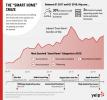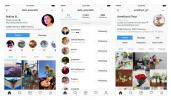„Facebook“ leidžia įkelti vaizdo įrašų failus, kurių dydis nuo paskelbimo iki 1,75 GB. Vaizdo įrašai taip pat turi būti trumpesni nei 45 minutės. Pavyzdžiui, vaizdo įrašas nebus priimtas, jei jis yra mažesnis nei 1,75 GB, bet ilgesnis nei 45 minutes. Prieš įkeldami vaizdo įrašą, įsitikinkite, kad vaizdo įrašas yra užkoduotas vienu iš failų formatų, kuriuos priima „Facebook“.
Priimti formatai
„Facebook“ rekomenduoja naudoti MP4 vaizdo formatą. Dauguma pagrindinių vaizdo įrašų programinės įrangos gali užkoduoti vaizdo failus šiuo formatu. Tačiau, jei jūsų nėra, „Facebook“ taip pat priima daugumą kitų pagrindinių vaizdo failų formatų, įskaitant AVI, DIVX, FLV, M4V, MOV, MPEG ir WMV. Norėdami gauti visą priimtų failų formatų sąrašą, apsilankykite Kokio formato vaizdo failus galiu įkelti puslapis Facebook svetainėje.
Dienos vaizdo įrašas
Kaip įkelti vaizdo įrašus
Vaizdo įrašo įkėlimas šiek tiek skiriasi priklausomai nuo to, ar naudojate „Facebook“ programą mobiliesiems įrenginiams, ar Facebook svetainė.
Įkelkite vaizdo įrašą naudodami „Facebook“ programą
1 žingsnis
Bakstelėkite Nuotrauka piktogramą pagrindinės „Facebook“ sąsajos meniu.
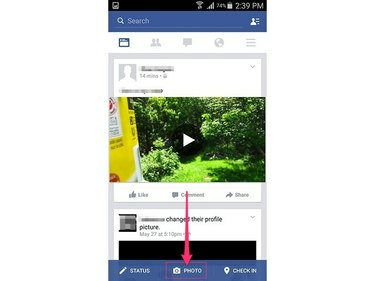
Vaizdo kreditas: Vaizdas „Facebook“ sutikimas
2 žingsnis
Bakstelėkite vaizdo failą norėdami įkelti, tada palieskite padaryta mygtuką. Vaizdo įrašų failus atpažįsta mažas paleidimo mygtukas, esantis virš miniatiūros.
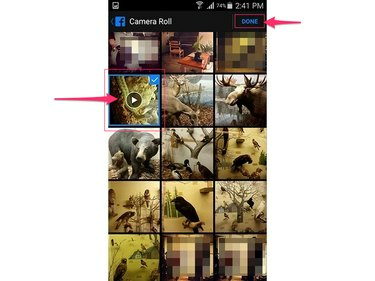
Vaizdo kreditas: Vaizdas „Facebook“ sutikimas
3 veiksmas
Pridėkite pranešimą kartu su vaizdo įrašu ir naudokite lango apačioje esančius įrankius, kad pažymėtumėte žmones, nustatykite auditoriją įvesdami jūsų vietą. Šis veiksmas yra neprivalomas.
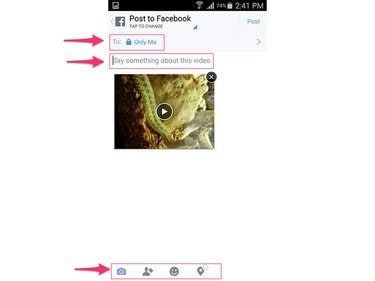
Vaizdo kreditas: Vaizdas „Facebook“ sutikimas
4 veiksmas
Palieskite Įrašas mygtuką, kad įkeltumėte vaizdo įrašą. „Facebook“ apdoroja vaizdo įrašą ir praneša, kai vaizdo įrašas yra paruoštas peržiūrėti.

Vaizdo kreditas: Vaizdas „Facebook“ sutikimas
Įkelkite vaizdo įrašą naudodami „Facebook“ svetainę
1 žingsnis
Spustelėkite Nuotrauka/Vaizdo įrašas mygtuką savo laiko juostoje.
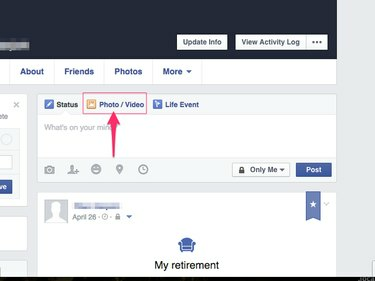
Vaizdo kreditas: Vaizdas „Facebook“ sutikimas
2 žingsnis
Pasirinkite Įkelti nuotraukas / vaizdo įrašus ir iš savo kompiuterio pasirinkite vaizdo failą, kurį norite įkelti į „Facebook“.
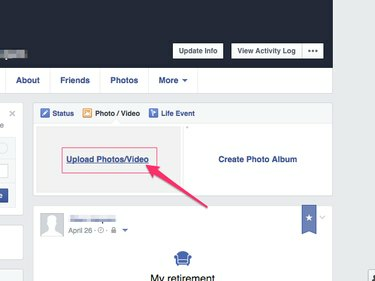
Vaizdo kreditas: Vaizdas „Facebook“ sutikimas
3 veiksmas
Pateiktame teksto laukelyje įveskite pranešimą, kuris pridedamas prie vaizdo įrašo, nustatykite auditoriją ir spustelėkite Įrašas mygtuką, kad pradėtumėte įkelti vaizdo įrašą.
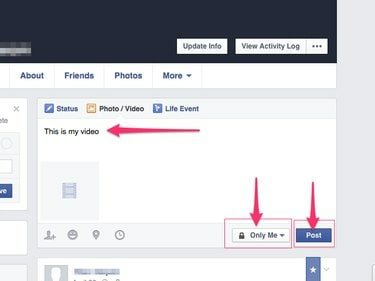
Vaizdo kreditas: Vaizdas „Facebook“ sutikimas
Įkėlimo eiga rodoma juostoje, esančioje įkėlimo laukelio apačioje.
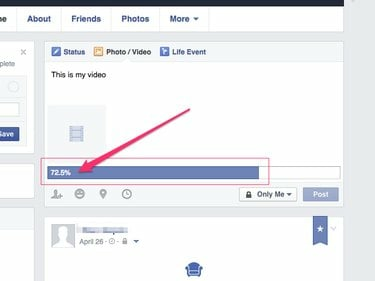
Vaizdo kreditas: Vaizdas „Facebook“ sutikimas
4 veiksmas
Palaukite, kol „Facebook“ apdoros vaizdo įrašą. Spustelėkite Redaguoti vaizdo įrašą jei norite redaguoti vaizdo įrašą, kol jis apdorojamas.
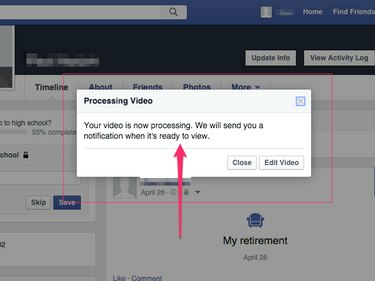
Vaizdo kreditas: Vaizdas „Facebook“ sutikimas
Kai apdorojimas bus baigtas, pasirodys pranešimas, nurodantis, kad vaizdo įrašas paruoštas.
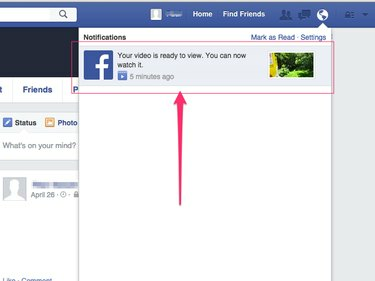
Vaizdo kreditas: Vaizdas „Facebook“ sutikimas